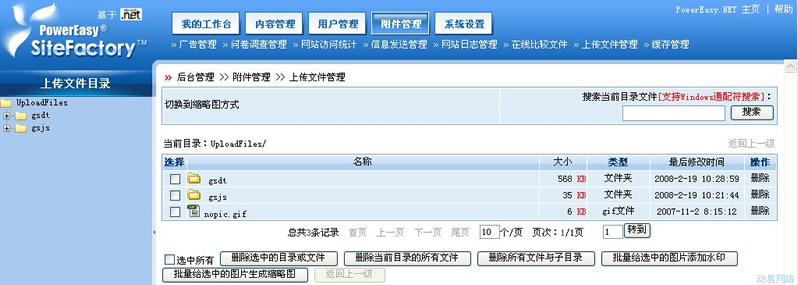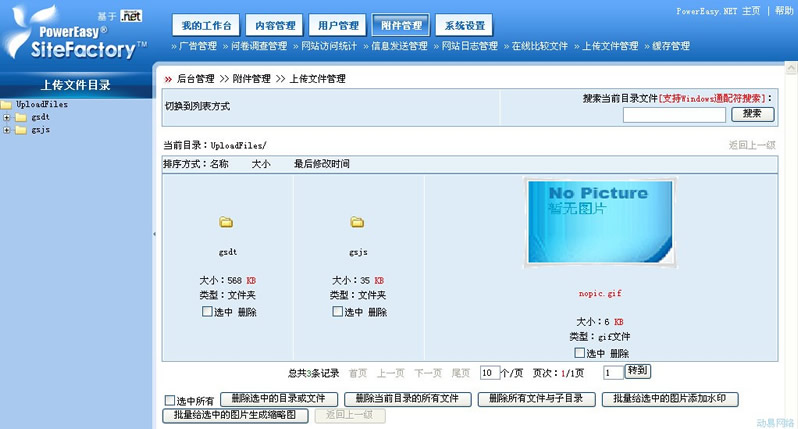SiteFactoryCMS:上传文件管理
导航: 上一页 | 首页 | DedeCMS | 帝国CMS | Drupal | PHPCMS | PHP168 | Xoops | Joomla | SupeSite
在添加信息时经常要上传图片等文件,系统提供了上传文件管理功能,以方便用户管理所上传的图片、 word文档、压缩包等文件。对于图片类型的文件,可以进行鼠标预览或以缩略图方式进行预览。同时在服务器空间有限时,可以删除不再使用的文件,以节省空间。
依次点击顶部“附件管理”->“上传文件管理”功能链接,在出现的“上传文件管理”界面中显示了当前上传目录中上传文件名、大小、类型、最后修改时间、操作等信息列表。在“操作”列中,系统提供了删除的的功能链接。在界面顶部的管理导航中,系统提供了“切换到缩略图方式”功能链接和“搜索当前目录文件”搜索框。单击“切换到缩略图方式”功能链接则以缩略图方式进行预览和管理所上传的文件。在右侧内容框中填写关键词即可搜索当前目录文件中的相关文件(支持Windows 通配符搜索)。
浏览上传文件
为了方便对上传文件的统一管理,系统所有节点中的上传文件都保存在一个目录中(默认为 Uploadfiles目录),在上传文件管理界面中,系统对所上传的文件自动以日期为目录存放。在左侧管理导航中,系统以树型结构方式显示站内的节点中的上传目录名,单击相关上传文件目录名,右侧则以分页列表的方式显示当前目录中的上传文件。
温馨提示:若要更改上传文件路径及保存方式,请在“网站配置” ->“网站参数配置”中设置网站上传目录及上传文件的保存目录规则。
上传文件有两种显示方式,一种是显示列表方式(默认显示方式),一种是缩略图方式。在列表方式中,将鼠标移动到相应图片文件名上,即可出现预览本图片。
在界面顶部的管理导航中,单击左侧“切换到缩略图方式”功能链接即可以缩略图方式显示所上传文件,同时“切换到缩略图方式”功能链接变为“切换到列表方式”功能链接,以方便进行管理切换。右侧文本框中填写关键词即可搜索当前目录文件(搜索功能支持Windows 通配符搜索)。
在上传文件管理界面中:
·顶部显示了目前所浏览的上传文件所归属的目录,如“当前目录:UploadFiles/”。单击右侧“↑返回上级目录”功能链接,则可返回上级目录。
·中部显示了已上传文件的信息。
>> 在详细列表方式下,显示了本文件的名称、大小、类型、最后修改时间和操作等信息,鼠标移动到文件名上时将会出现本文件的缩略图预览效果。
>> 在缩略图方式下,如果是图片类型的文件将直接显示本图片的缩略图;如果是其它类型的文件显示相应类型文件的图标。
·底部提供了“删除选中的文件”和“删除当前的所有文件”二个功能按钮,以方便您在选择相关文件后,对选中的文件进行批量快捷操作。
删除上传文件
在上传文件管理界面中,单击相应文件或文件夹所在行“操作”列中的“删除”功能链接,在弹出的窗口中单击“确定”按钮即可删除相关上传文件或文件夹。
若点选相关文件或文件夹前的复选框后,单击页面底部的“删除选中的目录或文件”功能按钮,可批量删除多个选定的文件或文件夹。
若单击页面底部的“删除当前目录的所有文件”功能按钮,则删除本目录文件夹中所有的文件。
若单击页面底部的“删除所有文件与子目录”功能按钮,则删除所有文件与子目录。
批量添加图片水印
系统提供了给指定的图片添加水印的功能。在上传文件管理界面中勾选了图片或目录前的复选框后,单击页面底部“批量给选中的图片添加水印”功能按钮,即可为指定的图片批量添加水印。若勾选了文件目录,则对本目录中所有图片批量添加水印。
批量生成缩略图
系统提供了给指定的图片生成缩略图的功能。在上传文件管理界面中勾选图片或目录前的复选框后,单击页面底部“批量给选中的图片生成缩略图”功能按钮,即可为指定的图片批量生成缩略图。若勾选了文件目录,则批量生成本目录中所有图片的缩略图。
温馨提示:在上传文件进行相关操作中,网站相关目录要设置写入权限。同时在左侧“上传文件目录” 管理导航中,单击相应上传目录树型结构可选择相应的上传目录,以快速管理相关目录下的上传文件。